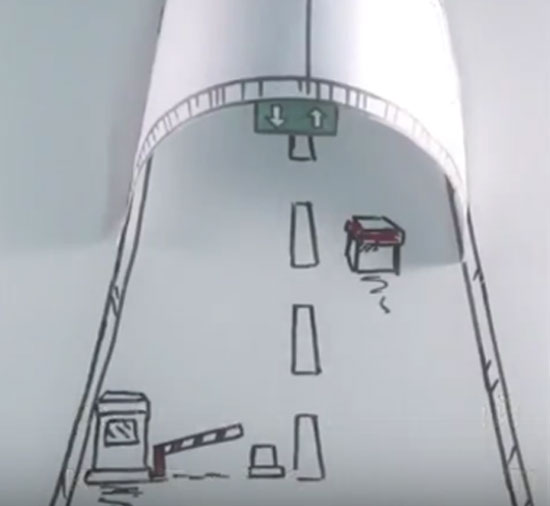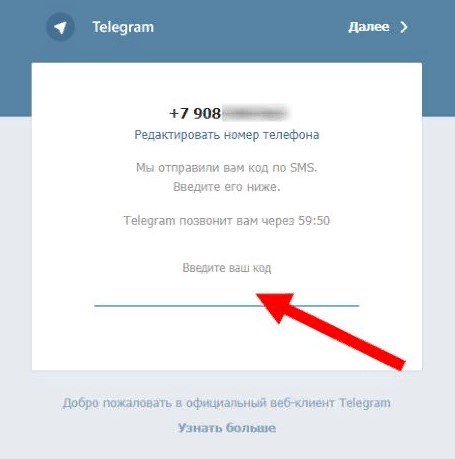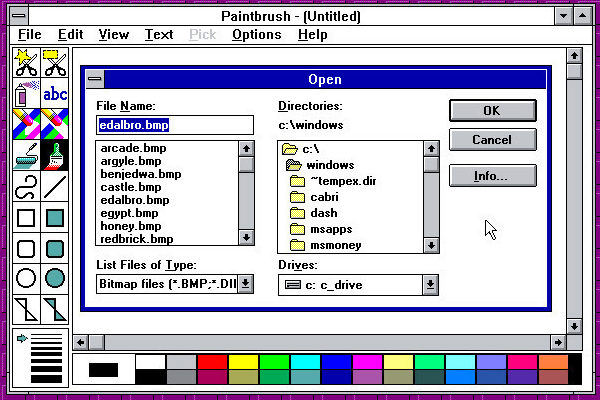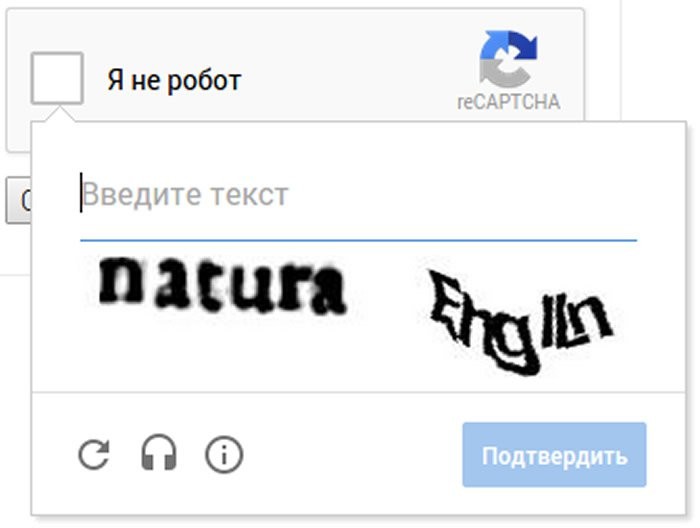Зачем нужен прокси и как им правильно пользоваться
Содержание:
Как настроить адрес прокси сервера?
Лучше сразу определить, каким будет IP-адрес вашего прокси сервера (как правило, используется 172.16.0.1).
Здесь необходимо отметить, что и адрес конечного устройства, и адрес самого сервера зависят от выбранной маски сети.
Так, маска 255.255.255.0 даст вам только 256 адресов типа 172.16.0.X, маска 255.255.0.0 обеспечивает уже 65536 адресов типа 172.16.X.X, а маска 255.0.0.0 даёт 16777216 адресов. И адрес прокси сервера может быть любым из выбранного диапазона.
Как настроить прокси сервер?
Сразу оговоримся, что использование всевозможных программ, разработанных для семейства MS Windows, частично или полностью исполняющих серверные функции – не лучшее решение для офиса. В идеале, сервер — это отдельный компьютер и исключительно на Unix системе.
Однако здесь мы рассмотрим «классический» вариант: настройку прокси сервера на основе стандартных функций Windows.
Итак, чтобы установить на компьютере локальный прокси сервер (все параметры рассмотрены для ОС Windows 7):
1. Зайдите: «Пуск «-> «Панель управления» -> «Центр управления сетями и общим доступом» -> «Изменение параметров адаптера».
2. В появившемся списке выберите ярлык подключения к сети Интернет, однократно щелкните по нему правой клавишей мышки и выберите пункт «Свойства»
3. Здесь во вкладке «Доступ»:
— Поставьте галочку на «Разрешить другим пользователям сети использовать подключение к Интернету данного компьютера».— Далее может появиться системное предупреждение, что сменятся настройки – подтвердите данное действие;
4. Во вкладке «Сеть» выберите «Протокол Интернета версии 4 (TCP/IP)» и нажмите кнопку «Свойства»
- — Выберите «Использовать следующий IP адрес»;
- — Укажите IP адрес прокси сервера;
- — Укажите выбранную маску сети;
- — Поле «Основной шлюз» оставьте пустым;
- — Нажмите «ОК» и еще раз «ОК»
На этом минимальные настройки прокси сервера выполнены, далее по желанию можно отдельно установить авторизацию (логин/пароль), фильтрацию контента, мониторинг использования и прочее (это дополнительное ПО).
Прокси-сервер прекратил работу
Ошибка или сбой в работе proxy может произойти по различным причинам. Одна из них — установка антивирусной программы с утилитой мониторинга сети. Или же это может быть конфликт работы прокси-сервера и антивируса. Это происходит потому, что настройки в самом антивирусе некорректны по отношению к настройкам прокси вне программы. То же самое может произойти при обновлении программы-обозревателя: происходит сброс установленных ранее настроек и параметров, ввиду этого происходит расхождение и сбой в работе прокси-сервера. Следует следить за влиянием этих факторов для корректной работы прокси на вашем устройстве.
Видео: как настроить прокси-сервер в Opera
Для скрытных манипуляций в пространстве всемирной сети нет лучшего средства, чем использование прокси-сервера. Умелое и правильное обращение с ним открывает перед пользователем массу возможностей. А при изучении тонкостей работы proxy, функций и особенностей возможно повысить знания от базового уровня до уровня самого тривиального веб-программиста.
Пошаговая инструкция настройки прокси в Яндекс Браузер
Можно использовать как бесплатные, так и платные аналоги серверов. Однако бесплатный вариант часто не дает желаемого результата: скорость серфинга не увеличивается и IP может быть заблокирован, т. к. находится в пользовании у большого количества юзеров. Поэтому мы рекомендуем купить платные прокси во избежание неприятных ситуаций и обеспечения безопасности в сети.
- Начинается настройка прокси для веб-серфинга с непосредственного запуска самой программы Яндекс.Браузер. Выполняется это, как правило, через кнопку «Пуск» или через ярлык на «Рабочем столе», если речь идет об операционной системе Windows.
- В правом верхнем углу окна программы выбрать «Настройки», а в контекстном меню — «Дополнительные настройки».
- Чтобы грамотно установить прокси в Яндекс браузере, на следующем этапе необходимо выбрать вкладку «Подключения», а затем виртуальную кнопку «Настройка сети».
- Для того чтобы выход в Интернет был стабилен, а сайты открывались без проблем, необходимо установить флаг в открывшемся окне «Автоматическое определение параметров» и все остальные флажки. Указать адрес прокси-сервера в специальном окошке.
- Продолжаем настраивать и жмем «Дополнительно». В этом разделе необходимо изменить флажок «Один прокси-сервер для всех протоколов» с состояния «выключено» (нет галочки) на режим «включено» (стоит галочка).
- Чтобы окончательно включить прокси в Яндекс Браузере нажимаем на виртуальную кнопку «ОК» во всех открытых окошках.
Если грамотно настроить прокси-сервер в Яндекс Браузере, то проблем с доступом в сеть Интернет у вас не возникнет. Необходимо также помнить, что в отдельных случаях прокси может потребовать от пользователя введение пароля и логина для доступа.
В тех случаях, когда все сделано по инструкции, но соединения не наблюдается, стоит предположить два возможных сценария. Во-первых, вы неправильно указали адрес используемого прокси, либо он в данный момент времени банально не работает (частая ситуация с бесплатными серверами). Во-вторых, подключение к Интернету происходит через какой-то иной способ.
В тех случаях, когда в будущем необходимо отключить прокси, просто заходим в «Дополнительные настройки» и убираем галочку «Использование прокси-сервера для локальных подключений». Далее нажимаем виртуальную кнопку «ОК» – соединение будет разорвано.
Хотите подключить прокси к браузеру от Google? Используйте нашу инструкцию по настройке прокси для Chrome.
Какой протокол выбрать для работы?
Для подключения через другой IP-адрес ради посещения определенного сайта подойдут CGI-прокси. Более упрощенный вариант веб-серфинга — настроить на компьютере или в браузере HTTP-прокси. При необходимости посещения сайтов с защищенным соединением будут необходимы HTTPS-прокси.
Для серьезной работы в интернете лучше использовать SOCKS-прокси. Наиболее продвинутая версия — это SOCKS5. Их можно использовать для обхода блокировок Telegram, VK, Netflix и анонимного посещения любых других онлайн-площадок. Подключив SOCKS5-прокси к своему ПК, будет сложней определить ваш действительный IP-адрес.
Второй тип деления
Еще один вариант разделения прокси-серверов — интернет-протоколы. Существуют IPv4-прокси и IPv6. В чем разница между ними расскажем ниже.
IPv6
Это новая версия интернет-протокола, где в 4 раза увеличено пространство под создание адресов. Прокси с одноименным названием не используют маску адреса, применяемую, чтобы отделить адрес сети от адреса хоста. В IPv6 используется 128-битное адресное пространство. Адресов этого типа хватит еще на несколько десятилетий, в то время как IPv4 уже заканчиваются. Общего количество адресов IPv6 составляет 2 в 128 степени.
Примерный вид IPv6-прокси: 2001:0GE8:AA20:0002:0000:0000:0000:00FB
IPv4
Это устаревший интернет-протокол, где еще используется маска адреса. В IPv4 используется 32-битное пространство размером 4 байта. В мире представлено примерно 4,3 млрд IP этого типа.
Примерный вид IPv4-прокси: 125.44.24.143.
Разница между IPv4 и IPv6. Что лучше?
Между этими двумя интернет-протоколами существует множество различий, которые можно понять, владея техническими тонкостями. Попробуем объяснить некоторые моменты простым понятным языком.
IPv4-прокси поддерживают все веб-ресурсы, а вот через IPv6-прокси подключиться можно будет только к ограниченному кругу сайтов, поддерживающих новый стандарт.
IPv6 более безопасны за счет шифрования и аутентификации. Они больше подойдут для защищенной работы в сети, так как IPv4 не был изначально рассчитан на обеспечение безопасности.
Также у IPv6 есть функция, позволяющая находить «соседей». За счет нее устройства и маршрутизаторы смогут обнаружить друг друга и обмениваться данными.
По ограниченности доступа
По этому критерию прокси бывают 2 типов: приватные и shared. Они выполняют одни и те же функции, но все же сильно различаются по надежности и безопасности для пользователя.
Приватные прокси
Приватные прокси выдаются в личное пользование одному человеку. Также они могут использоваться ограниченным кругом пользователей, которым открыт доступ по IP (или тем, кто знает пароль и логин от прокси-сервера).
По сравнению с shared прокси приватные серверы отличаются высокой скоростью работы и стабильностью. Они не будут перегружаться по причине массового использования, а также исключают вероятность блокировки из-за соседа по серверу.
Приобрести приватные прокси можно у компаний-поставщиков в интернете, предоставляющих этот вид серверов в аренду.
Общедоступные (shared) прокси можно бесплатно найти в интернете. Списки с ними выставляют в свободный доступ тысячи сайтов во всемирной сети. Они собраны с помощью сканирования диапазонов IP-адресов среди открытых стандартных прокси-портов и приватных ранее серверов, выложенных в открытый доступ. Как правило, эти интернет-базы содержат устаревшие списки серверов, среди которых реально рабочими оказываются 5-10%.
Публичные прокси
Публичные прокси — то же самое, что и shared proxy. Разные поставщики прокси в интернете, называют общедоступные серверы как shared, так и публичными. Знайте, что разницы между ними нет.
Бесплатные прокси
Списки которые собираются с общедоступных мест и предоставляются в едином виде для использования. Данные ИП можно использовать разово, например с целью проверки работы или разового веб-серфинга. Крайне не рекомендуется использовать их для работы, чревато блокировкой аккаунта или использования ваших личных данных.
Разница между персональными и шаред прокси?
Чем меньше людей используют прокси-сервер, тем меньше нагрузка на него. Пользователю лучше, когда доступ к конкретному прокси есть только у него, ведь это позволит работать в сети на максимальной скорости. С этой точки зрения однозначно персональные прокси лучше шаред.
Еще один камень в огород публичных прокси — это риск блокировки IP-адреса из-за другого пользователя. Если кого-то, кто использовал ваш прокси-сервер, заблокируют в определенном онлайн-сервисе, то доступ к этому сайту будет закрыт и вам при активации того же прокси.
Как настроить прокси-сервер
Однако, большинство пользователей так и не понимают, зачем нужен прокси-сервер, в чём заключается выгода его применения. Каждый ПК, выходящий в Глобальную сеть, сопровождается персональным IP-адресом. Зная его, достаточно просто вычислить, где конкретно проживает пользователь, какой конкретно провайдер предоставляет ему интернет-услуги
Если же важно скрыть персональные данные, все запросы следует осуществлять через прокси, выступающего в качестве посредника. В таком случае уже отображается IP-адрес не того, кто работает во всемирной паутине, а используемого прокси
Предназначение прокси
Прокси-сервер способен выполнять несколько полезных функций, привлекающих внимание юзеров. Помимо предоставления полной анонимности, прокси осуществляет успешное кэширование интернет-страниц, что в будущем позволяет ускорить процесс их открытия, одновременно с этим обеспечивая экономное расходование интернет-трафика
Ещё одной успешной функцией прокси является реальная возможность обезопасить персональный компьютер пользователя от возможных сетевых атак. Отдельные предприятия, заинтересованные в безопасной работе с интернет-ресурсами, предпочитают утилизировать прокси, поскольку это гарантирует защиту важных данных от взлома злоумышленниками.
Также некоторые предпочитают эксплуатировать его благодаря тому, что он позволяет осуществлять успешный анонимный сёрфинг.
Ручная настройка прокси-сервера
Чтобы воспользоваться уникальными функциями прокси, необходимо понимать, как настроить прокси-сервер. Каждый может пользоваться его возможностями только после того, как ему удастся найти подходящий вариант, осуществить его проверку на работоспособность, а дальше обеспечить к нему быстрый доступ.
Настройка прокси-сервера осуществляется в двух режимах: ручном и автоматическом. Ручной способ не так сильно приветствуется юзерами, поскольку приходится самостоятельно осуществлять поиск, затем проверять отобранные варианты на работоспособность, а после успешного прохождения проверки также самостоятельно приходится вносить изменения в браузер.
Чтобы внести соответствующие изменения в браузер Mozilla Firefox, необходимо последовательно перейти из меню «Настройки» в пункт «Настройки», а затем на вкладку «Дополнительно». Далее, среди перечня дополнительных возможностей следует остановить выбор на строке «Сеть», кликнуть по ней и в открывшемся окне установить флажок напротив строки «Ручная настройка сервиса прокси». Остаётся только внести данные, после чего контакт с прокси будет установлен.
Все изменения производятся в разделе Настройки меню
Настройка браузера Opera практически идентична: из меню «Настройки» осуществляется переход в пункт «Общие настройки», далее «Сеть», а затем «Прокси-сервера».
Браузер Internet Explorer также достаточно просто настраивается после перехода по таким пунктам меню: «Сервис», «Свойства обозревателя», «Подключения», «Настройка сети». Чтобы ввести данные, возле строки «Использовать прокси-сервер» следует просто установить галочку.
В браузере Chrome также достаточно просто внести изменения в настройки прокси-сервера. Нужно кликнуть по пункту «Инструменты», перейти на вкладку «Показать дополнительные настройки», а затем выбрать пункт «Изменить настройки прокси-сервера».
Автоматическая настройка
Настройка в автоматическом режиме предполагает применение программных средств, облегчающих возможности быстрого нахождения и автоматического подбора оптимального прокси.
В настоящее время девелоперы предлагают достаточное количество полезных программных средств, которые позволяют осуществлять не только автоматический поиск подходящих ресурсов, но и автоматическую проверку их на работоспособность с последующей мгновенной интеграцией в соответствующий браузер.
К таким программным средствам относятся:
- Mask Surf;
- Proxy Switcher Pro;
- Proxyassistant;
- Hide IP Easy.
Если встанет вопрос, как поменять прокси-сервер, юзер сможет без затруднений разобраться в данном вопросе. В большинстве случаев интерфейсы указанных программных средств русифицированы, а также вполне понятны каждому пользователю, поэтому не составит никакого труда поменять ip-адреса простыми кликами.
Что такое прокси-сервер?
Прокси-сервер — это дополнительное звено между вами и интернетом. Некий посредник, который отделяет человека от посещаемого сайта. Создает условия, при которых сайт думает, что прокси — это и есть реальный человек. Только не вы.
Такие посредники довольно многофункциональны и используются в нескольких сценариях:
- Для обеспечения конфиденциальности. Чтобы сайты не знали, кто именно их посещает.
- Для повышения уровня безопасности при выходе в сеть. Базовые атаки будут направлены именно на прокси.
- Еще он нужен, чтобы получать доступ к контенту, который существует только в определенной локации.
- Чтобы ускорить доступ к некоторым ресурсам в интернете.
- Ну и для того, чтобы получить доступ к заблокированным страницам. Сайтам, мессенджерам и так далее.
Все за счет того, что прокси подменяет IP-адрес, а трафик проходит через дополнительный сервер, на котором могут быть кэшированные данные или организованы дополнительные механизмы защиты данных.
Еще немножко об IP-адресе
Так как proxy-сервера отвечают за подмену IP, стоит немного пояснить, что он вообще делает и почему замена IP-адреса решает вышеописанные проблемы с доступом к сайтам и сервисам.
- IP-адрес говорит сайтам и веб-приложениям, где вы находитесь. Что ставит под угрозу конфиденциальность и безопасность.
- Его же используют, чтобы блокировать доступ к контенту. Зачастую на основе физического расположения.
Поэтому люди используют proxy и прячутся за посторонними адресами, чтобы избегать блокировок и не так сильно светиться в интернете. Но опять же есть исключения, когда proxy-сервер в открытую делится данными о пользователе с сайтом и используется только для ускорения передачи запросов.
Типы прокси-серверов
Косвенно я уже упомянул о том, что proxy бывают разными. Зачастую тип сервера сопоставим с задачами, которые он выполняет. Но для начала мы обсудим именно базовую типизацию proxy, а потом более подробно поговорим о том, какие проблемы эти серверы решают.
Прозрачные
Такой прокси-сервер не утаивает от посещаемого сайта никакой информации. Во-первых, он честно сообщит ему о том, что является прокси, а во-вторых, передаст сайту IP-адрес пользователя по ту сторону сервера. С подобным типом можно встретиться в публичных заведениях, школах.
Анонимные
Более востребованный тип прокси. В отличие от первого, он тоже заявляет посещаемому ресурсу о своей proxy-сущности, но личные данные клиента не передает. То есть будет предоставлять обезличенную информацию для обеих сторон. Правда, неизвестно, как поведет себя сайт, который на 100% знает, что общается с proxy.
Искажающие
Такие прокси тоже идентифицируют себя честно, но вместо реальных пользовательских данных передают подставные. В таком случае сайты подумают, что это вполне себе реальный человек, и будут вести себя соответствующе. Например, предоставлять контент, доступный только в конкретном регионе.
Приватные
Вариант для параноиков. Такие прокси регулярно меняют IP-адреса, постоянно выдают фальшивые данные и заметно сокращают шансы веб-ресурсов отследить трафик и как-то связать его с клиентом.
- HTTP-прокси. Самые распространенные. Используются для веб-браузинга. Но они небезопасные, поэтому лучше выбирать другие.
- HTTPS. То же самое, что и HTTP, только с шифрованием. Можно смело использовать для выхода на заблокированные сайты типа Pandora или Hulu.
- SOCKS. Вариация протокола, работающая с разными типами трафика. Более гибкая и безопасная.
Как выбрать лучший прокси-сервер
Перво попавшийся прокси, найденный в интернете, с большой вероятностью не просто не устроит вас по техническим характеристикам, но и даже не будет работоспособен. Общедоступные серверы использует множество пользователей, поэтому они часто выходят из строя или безвозвратно удаляются тем, кто их запустил.
Ниже мы подробней рассмотрим процессы выбора, в зависимости от того, зачем нужен прокси сервер.
Что важно знать выбирая прокси
Чтобы понимать, какие серверы-посредники выбрать, стоит определить, для чего нужны прокси серверы именно вам. Если они необходимы для несложных задач: простого веб-серфинг, обхода блокировки на сайте или другой необходимости визита под другим IP — общедоступные бесплатные прокси сгодятся.
Для серьезной же работы в интернете: парсинга, SMM-продвижения, одновременного управления несколькими аккаунтами на сайтах и других подобных задач — стоит использовать приватные виды проксей. Определитесь, зачем нужны прокси серверы вам. Если для профессиональных задач, то лучше приобрести платные персональные серверы.
На какие еще моменты стоит обратить внимание при выборе приватных и публичных прокси:
страна — если вам нужно обойти с помощью прокси блокировку на определенном сайте, то важно уточнить, жителям каких стран закрыт к нему доступ;
скорость соединения — чем выше, тем лучше;
аптайм (время безостановочной работы) — нужен показатель 99 или 100%;
геолокация — чем дальше от вас находится сервер, тем дольше к нему идет сигнал;
наличие IP во многих спам-базах — проверить этот факт можно бесплатно через специальные онлайн-сервисы;
степень анонимности — если этот фактор для вас наиболее важен, тогда стоит выбрать элитные прокси.
Вы можете проконсультироваться по поводу выбора оптимального сервера с поставщиком прокси. Лучше доверить подбор прокси-сервера для конкретной задачи опытным специалистам.
Как проверить прокси на работоспособность
После выбора подходящего сервера-посредника остается убедиться в его готовности к эффективному использованию. Как проверить работоспособности прокси:
-
Скопируйте IP-адреса серверов, которые нужно проверить.
-
Найдите в интернете онлайн-сервис для проверки работоспособности прокси.
-
Вставьте в соответствующее окно IP адрес и порт серверов.
-
Укажите дополнительные данные, которые требует сервис.
-
Нажмите на кнопку для запуска проверки.
Многие проксификаторы и онлайн-сервисы обладают уже встроенными проксичекерами, которые отображают работоспособность прокси-сервера.
Часто задаваемые вопросы
Что такое прокси простыми словами?
Прокси-сервер — это технический посредник между компьютером пользователя и сайтами, которые он посещает. Он позволяет скрыть действительный IP-адрес и местоположение пользователя, отображая вместо них свои данные. За счет этого можно обходить региональные блокировки, баны по IP, а также решать многие другие профессиональные задачи в интернете.
Что такое приватные прокси?
Это те прокси-серверы, которые компания-поставщик выдает пользователю в индивидуальное пользование. Они защищены авторизацией по IP или логину и паролю, поэтому посторонние люди не смогут к ним подключиться.
Для каких целей подходят прокси?
Для чего нужен прокси-сервер с открытым доступом (публичный/общедоступный):
-
обход блокировки стримингового сервиса или соцсети;
-
снятие региональных ограничений;
-
анонимное общение с другими пользователям.
Для чего нужен прокси сервер приватного типа:
Чтобы сделать правильный выбор, заранее определите, зачем нужен прокси сервер именно вам.
Какие протоколы поддерживаются?
Существует 3 основных протокола:
-
HTTP — для просмотра веб-страниц;
-
HTTPS — для просмотра стандартных веб-страниц и тех, что используют SSL-шифрование;
-
SOCKS (версии 4 и 5) — передают все данные конечному серверу как клиент, поэтому подойдут для задач, где требуется максимальная анонимность.
Как проверить работоспособность прокси?
Определившись с тем, где взять прокси-сервер, бесплатно проверить работоспособность подходящих серверов можно через специальные онлайн-сервисы. Найти их вы сможете в интернете по соответствующим поисковым запросам.
Влияет ли прокси на пинг?
Прокси-сервер влияет на пинг. Выбирая прокси, поставщик обычно указывает значение этого параметра, ведь от него напрямую зависит скорость загрузки. Перед тем, как менять прокси, убедитесь, что у нового сервера будет небольшой пинг. Оптимальное значение — не выше 30-40 мс.
Как управлять своим прокси-пулом
Подбор правильных прокси серверов — это только вершина айсберга. Куда сложнее ими эффективно управлять.
Если вашей целью являются массовые веб-действия в «промышленном» масштабе, тогда покупки пула IP-адрес и маршрутизации через них запросов на сайт будет недостаточно. В долгосрочной перспективе используемые прокси со 100%-ной вероятностью окажутся заблокированными и прекратят передачу высококачественных данных.
Особенности выбора и настроек прокси-сервиса, через который вы будете управлять прокси серверами:
-
обязан уметь обнаруживать различные типы запретов — за счет этого вы сможете своевременно находить и устранять проблемы: капчи, баны, гостинг (полный обрыв коммуникации от сервера) и др.;
-
должен уметь отправлять повторные запросы — благодаря этому можно переподключаться в тех случаях, когда прокси столкнуться с всевозможными ошибками, блокировкой, тайма-аутами и т. п.;
-
настройка проксей — выполнение некоторых задач требует детальной настройки прокси-серверов, поэтому нужно быть уверенным, что эту возможность поддерживает ваш сервис для работы с proxy;
-
добавление задержек;
-
настройка геотаргетинга — это опция поможет настроить подключение к отдельным сайтам через определенный proxy-server.
Мини-пулом из 5-10 прокси-серверов управлять просто, однако ошибки при управлении сетью из 1000 серверов могут быстро привезти к ее развалу.
Есть 2 основные модели управления прокси-пулом:
-
Приобрести пул прокси-серверов, самому создать и настроить решения для их управления.
Это экономный вариант, но в то же время и самый ресурсозатратный. Он подходит тем, у кого маленький бюджет, но много свободного времени. Также может быть актуален уже укомплектованным командам с подходящей пропускной способностью, которая сумеет эффективно управлять проксями. -
Покупка серверов у поставщика, обеспечивающего геотаргетинг и ротацию IP-адресов.
Эта модель поможет избавиться от базовых проблем и сложностей, связанных с proxy-пулом. Так можно будет сосредоточиться на разработке и настройке сессионного управления, определении причин блокировок, корректировке пропускной способности и других стратегических моментах.